Jeder Windows-PC enthält den AppData-Ordner. Während die meisten Benutzer möglicherweise nie auf diesen Ordner zugreifen müssen, kann dies nützlich sein, wenn Sie die Einstellungen zurücksetzen oder benutzerspezifische Einstellungen für ein Programm löschen möchten.
Da es von so vielen Anwendungen verwendet wird, ist es wichtig zu wissen, was der AppData-Ordner ist, wie man darauf zugreift und welche Daten er enthält. In dieser Anleitung wird alles erklärt, was Sie über den AppData-Ordner in Windows 10 wissen müssen.
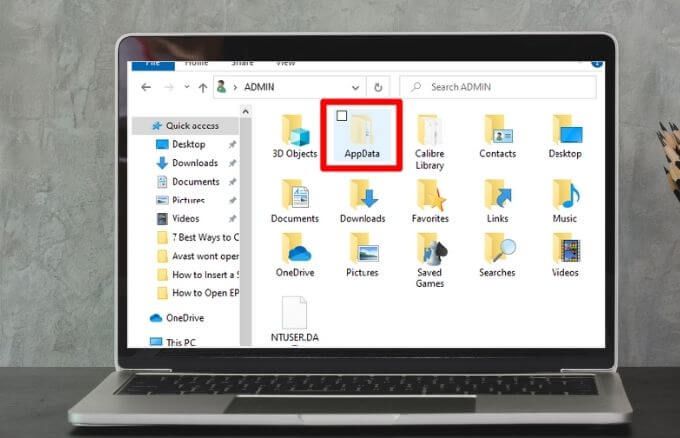
Was ist der AppData-Ordner?
Der Ordner AppData (Application Data) ist ein versteckter Ordner in Windows 10, der alle spezifischen Daten Ihres Benutzerprofils für die auf Ihrem PC installierten Programme enthält. Mehrere Apps, darunter Internetbrowser, E-Mail-Programme und Spiele, speichern Daten wie Ihre Profile, Lesezeichen, Signaturen, kurze Notizen, Add-Ons und gespeicherte Dateien im AppData-Ordner.
Der Ordner hat drei Unterordner, die die folgenden Daten und Einstellungen enthalten:
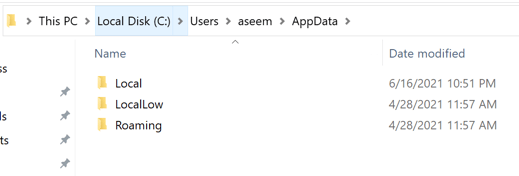
Solange Wenn Sie mit demselben Profil angemeldet sind, können Ihre Daten von einem Gerät auf ein anderes übertragen werden, da dieser Ordner Anwendungsdaten für viele Ihrer Programme enthält.
AppData vs. ProgramData
Es gibt einen Unterschied zwischen dem AppData-Ordner und dem ProgramData-Ordner. Der Ordner ProgramData speichert einen einzelnen Satz von Dateien oder Einstellungen für ein Programm, und die Daten werden von mehreren Benutzern verwendet. Zum Beispiel kann Ihr Antivirus Programm seine Einstellungen und Scanprotokolle im Ordner ProgramData speichern und diese für alle Benutzer auf dem Computer freigeben.
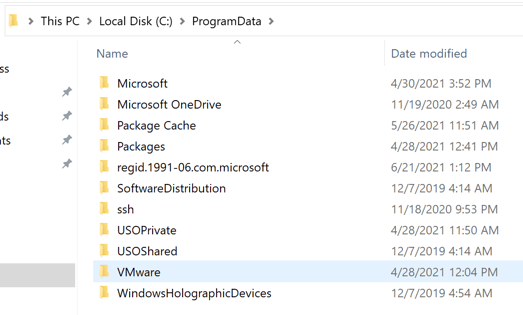
Hinweis: In den vorherigen Versionen von Windows, wurde der Ordner ProgramData als AppData-Ordner für alle Benutzer bezeichnet.
Diese Richtlinien werden nicht immer befolgt, da ein Browser manchmal Einstellungen und Benutzerdaten im lokalen Ordner speichert, Sie jedoch erwarten würden, dass er sie im Roaming-Ordner speichert.
Außerdem können einige Apps ihre Einstellungen in Ihrem Dokumentenordner oder Ihrem Hauptbenutzerkontoordner speichern, während andere Daten in der Registrierung oder einem anderen Systemordner speichern. Entwickler von Windows-Apps können Daten auch an einem beliebigen anderen Ort speichern.
Wo finde ich AppData
Wenn auf Ihrem PC mehrere Benutzerkonten vorhanden sind, hat jedes einen AppData-Ordner mit eigenem Inhalt. Auf diese Weise können Windows-Programme mehrere Einstellungssätze für viele Benutzer speichern.
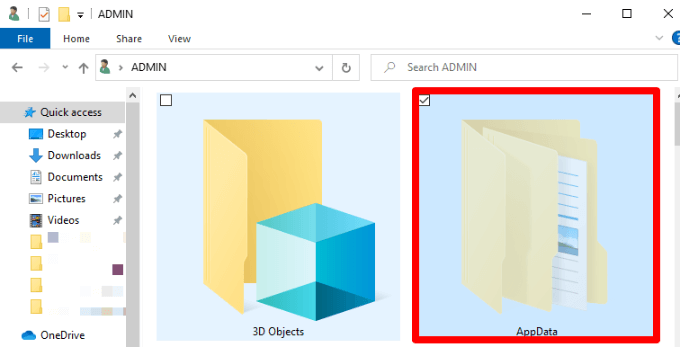
Der AppData-Ordner für jedes Benutzerkonto befindet sich im Benutzerverzeichnis. Wenn Ihr Benutzername beispielsweise Joe ist, finden Sie Ihren AppData-Ordner standardmäßig unter C:\Users\Joe\AppData.
Um den Ordner anzuzeigen, können Sie die Adresse in die Adressleiste im Datei-Explorer eingeben, versteckte Ordner anzeigen und zu Ihrem Benutzerkontoverzeichnis unter C:\Benutzer\Joe navigieren. Alternativ können Sie %APPDATA%in die Adressleiste eingeben und direkt zum Ordner AppData\Roaming des Benutzers wechseln, der derzeit am Computer angemeldet ist.
Was Sie Can Do with AppData Files
Die meisten Windows-Benutzer müssen nicht wissen, dass der AppData-Ordner existiert, weshalb er standardmäßig ausgeblendet ist.
Sie müssen selten Dateien aus dem Ordner verschieben oder löschen, da dies jedes Programm, das diese Dateien verwendet, beschädigen kann. Sie können jedoch Daten sichern oder einen Teil davon von einem Computer auf einen anderen übertragen oder die Dateien auf ein Flash-Laufwerk oder einen Cloud-Speicher kopieren, um den ursprünglichen Ordner auf Ihrem PC intakt zu halten.
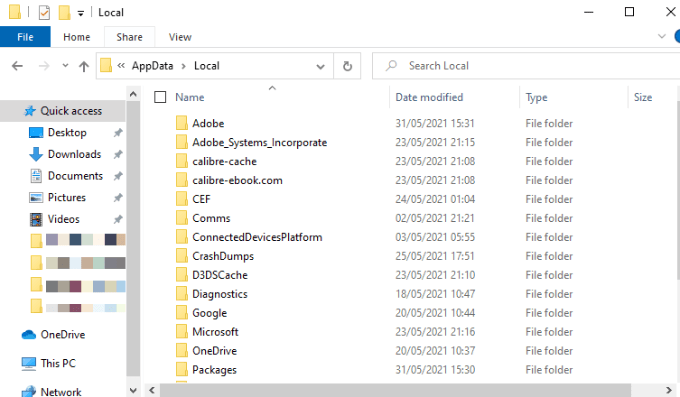
Sie können auch die Speicherdateien eines PC-Spiels oder die Einstellungen eines bestimmten Programms sichern. Alternativ können Sie in den AppData-Ordner graben, das Verzeichnis des Programms suchen und an einen anderen Ort kopieren. Auf diese Weise können Sie den Ordner auf einem neuen PC an denselben Ort kopieren und das Spiel oder Programm verwendet dieselben Einstellungen.
Das Kopieren der AppData-Ordnereinstellungen funktioniert jedoch möglicherweise nicht für alle Programme, da einige Programme speichern Sie ihre Einstellungen in der Windows-Registrierung oder an anderer Stelle im System. Viele Entwickler speichern Dateien im AppData-Ordner, damit Sie die Daten der App einfach exportieren oder zwischen Geräten synchronisieren können.
Zugriff auf den AppData-Ordner in Windows 10
Obwohl Sie normalerweise nichts mit dem AppData-Ordner tun müssen, ist es nützlich zu wissen, wie es geht darauf zugreifen und was Sie dort finden können.
Der Ordner ist standardmäßig ausgeblendet, sodass Sie ihn nur sehen können, wenn Sie zeige versteckte Dateien im Windows Explorer sind. Sobald Sie den AppData-Ordner einblenden, können Sie darauf zugreifen und beliebige Dateien löschen oder kopieren.
Es gibt mehrere Möglichkeiten, den AppData-Ordner einzublenden, z. B. das Sichtbarmachen versteckter Ordner über den Datei-Explorer oder die Systemsteuerung.
AppData-Ordner über den Datei-Explorer einblenden
Sie können den AppData-Ordner über die Suchleiste in Windows 10 finden.
- Öffnen Sie den Datei-Explorer.


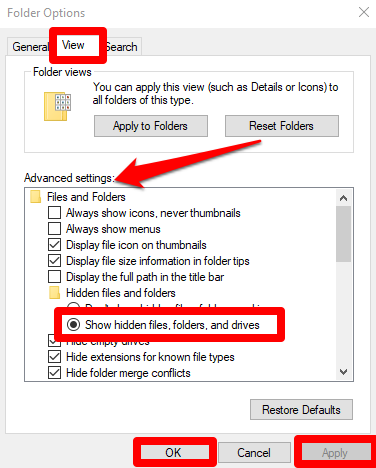
AppData-Ordner einblenden, indem ausgeblendete Ordner sichtbar gemacht werden
Wenn Sie die Suche nicht verwenden können, um den AppData-Ordner zu finden, gehen Sie durch die Systemsteuerung.
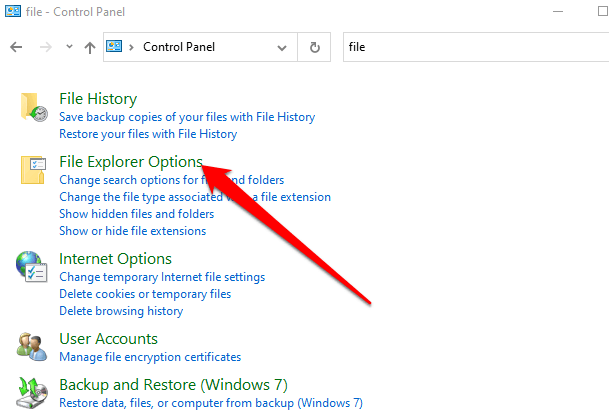
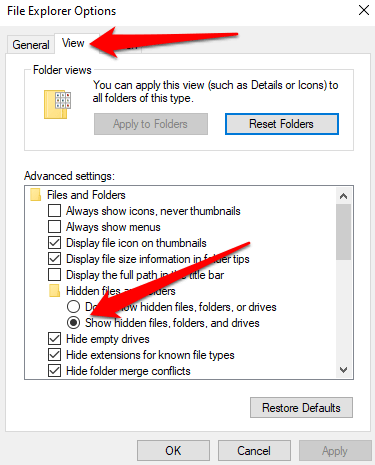
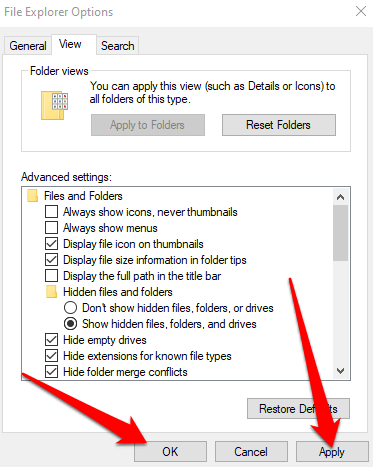
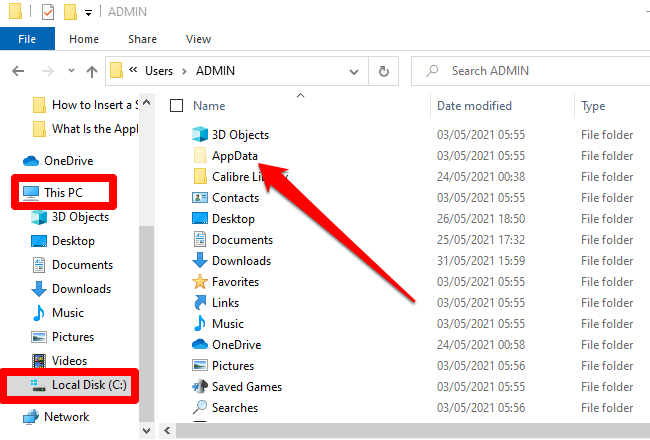
Entdecken, was sich im versteckten AppData-Ordner befindet
Der AppData-Ordner ist möglicherweise versteckt, enthält aber eine Vielzahl nützlicher Informationen, die nur für die Apps auf Ihrem Windows-PC gelten. Der Ordner ist praktisch, wenn Sie Probleme mit Apps oder Programmen beheben, z. B. bei Discord öffnet nicht oder Taskleiste oder Symbole fehlen unter Windows 10 unter anderem.
Hinterlassen Sie einen Kommentar und teilen Sie uns mit, wenn Sie fanden diese Anleitung hilfreich.